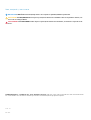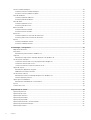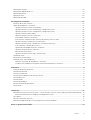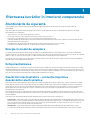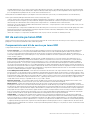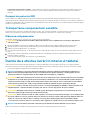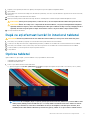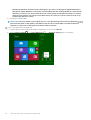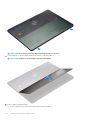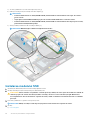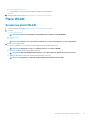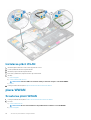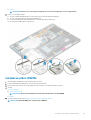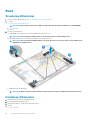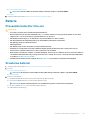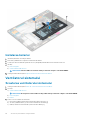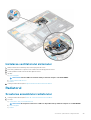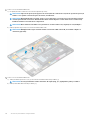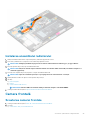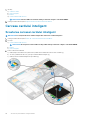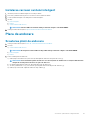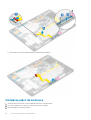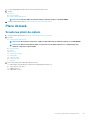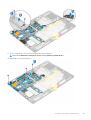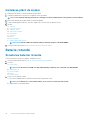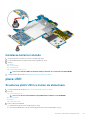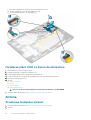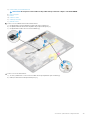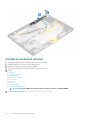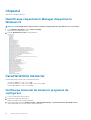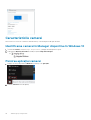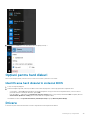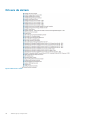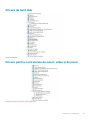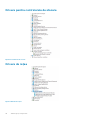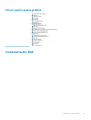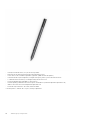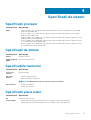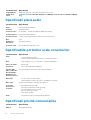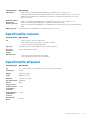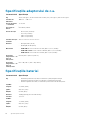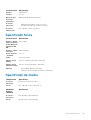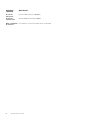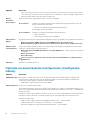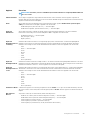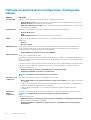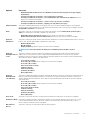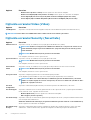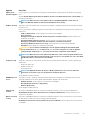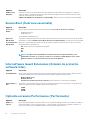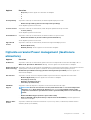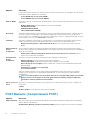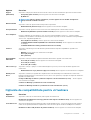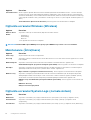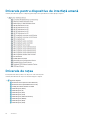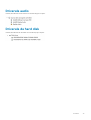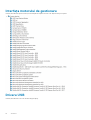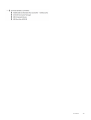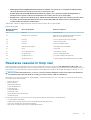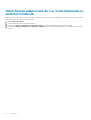Dell Latitude 5290 2-in-1 Manualul proprietarului
- Tip
- Manualul proprietarului

Latitude 7390 2-în-1
Manualul utilizatorului
Reglementare de Model: T17G
Reglementare de Tip: T17G002

Note, atenţionări şi avertismente
NOTIFICARE O NOTĂ indică informaţii importante care vă ajută să optimizaţi utilizarea produsului.
AVERTIZARE O ATENŢIONARE indică un pericol potenţial de deteriorare a hardware-ului sau de pierdere de date şi vă
arată cum să evitaţi problema.
AVERTISMENT Un AVERTISMENT indică un pericol potenţial de deteriorare a bunurilor, de vătămare corporală sau de
deces.
© 2016 2019 Dell Inc. sau filialele sale. Toate drepturile rezervate. Dell, EMC şi alte mărci comerciale sunt mărci comerciale ale Dell
Inc. sau ale filialelor sale. Alte mărci comerciale pot fi mărci comerciale deţinute de proprietarii respectivi.
2019 - 05
Rev. A03

1 Efectuarea lucrărilor în interiorul computerului................................................................................6
Atenționările de siguranță.....................................................................................................................................................6
Descărcări electrostatice – protecţia împotriva descărcărilor electrostatice.......................................................... 6
Kit de service pe teren ESD............................................................................................................................................7
Transportarea componentelor sensibile........................................................................................................................8
Înainte de a efectua lucrări în interiorul tabletei................................................................................................................. 8
După ce aţi efectuat lucrări în interiorul tabletei................................................................................................................9
Oprirea tabletei.......................................................................................................................................................................9
2 Scoaterea şi instalarea componentelor.......................................................................................... 11
Instrumente recomandate....................................................................................................................................................11
Lista şuruburilor.....................................................................................................................................................................11
Cardul microSD – cartela micro-SIM................................................................................................................................. 11
Ansamblul afişajului...............................................................................................................................................................13
Scoaterea ansamblului afişajului....................................................................................................................................13
Instalarea panoului de afişare........................................................................................................................................ 17
Unitatea pe bază de semiconductori (SSD) PCIe............................................................................................................ 17
Scoaterea modulului SSD.............................................................................................................................................. 17
Instalarea modulului SSD............................................................................................................................................... 18
Placa WLAN..........................................................................................................................................................................19
Scoaterea plăcii WLAN.................................................................................................................................................. 19
Instalarea plăcii WLAN.................................................................................................................................................. 20
placa WWAN........................................................................................................................................................................20
Scoaterea plăcii WWAN................................................................................................................................................20
Instalarea plăcii WWAN..................................................................................................................................................21
Boxă.......................................................................................................................................................................................22
Scoaterea difuzorului.....................................................................................................................................................22
Instalarea difuzorului......................................................................................................................................................22
Baterie...................................................................................................................................................................................23
Precauțiile bateriilor litiu-ion......................................................................................................................................... 23
Scoaterea bateriei..........................................................................................................................................................23
Instalarea bateriei...........................................................................................................................................................24
Ventilatorul sistemului......................................................................................................................................................... 24
Scoaterea ventilatorului sistemului.............................................................................................................................. 24
Instalarea ventilatorului sistemului............................................................................................................................... 25
Radiatorul..............................................................................................................................................................................25
Scoaterea ansamblului radiatorului.............................................................................................................................. 25
Instalarea ansamblului radiatorului................................................................................................................................27
Camera frontală................................................................................................................................................................... 27
Scoaterea camerei frontale.......................................................................................................................................... 27
Instalarea camerei frontale........................................................................................................................................... 28
Camera din partea din spate.............................................................................................................................................. 29
Scoaterea camerei posterioare....................................................................................................................................29
Instalarea camerei posterioare..................................................................................................................................... 29
Cuprins
Cuprins 3

Carcasa cardului inteligent................................................................................................................................................. 30
Scoaterea carcasei cardului inteligent.........................................................................................................................30
Instalarea carcasei cardului inteligent...........................................................................................................................31
Placa de andocare................................................................................................................................................................31
Scoaterea plăcii de andocare........................................................................................................................................ 31
Instalarea plăcii de andocare.........................................................................................................................................32
Placa de bază....................................................................................................................................................................... 33
Scoaterea plăcii de sistem............................................................................................................................................ 33
Instalarea plăcii de sistem............................................................................................................................................. 36
Baterie rotundă....................................................................................................................................................................36
Scoaterea bateriei rotunde...........................................................................................................................................36
Instalarea bateriei rotunde............................................................................................................................................ 37
placa USH............................................................................................................................................................................. 37
Scoaterea plăcii USH cu buton de alimentare............................................................................................................37
Instalarea plăcii USH cu buton de alimentare.............................................................................................................38
Antena...................................................................................................................................................................................38
Scoaterea modulului antenei........................................................................................................................................ 38
Instalarea modulului antenei......................................................................................................................................... 40
3 Tehnologie și componente........................................................................................................... 41
Adaptor de alimentare......................................................................................................................................................... 41
Procesoare............................................................................................................................................................................ 41
Identificarea procesoarelor în Windows 10..................................................................................................................41
Chipsetul...............................................................................................................................................................................42
Identificarea chipsetului în Manager dispozitive în Windows 10.............................................................................. 42
Caracteristicile memoriei.....................................................................................................................................................42
Verificarea memoriei de sistem în programul de configurare...................................................................................42
Verificarea memoriei de sistem....................................................................................................................................43
Testarea memoriei cu ajutorul utilitarului ePSA..........................................................................................................43
Opţiuni de afişare.................................................................................................................................................................43
Identificarea adaptorului afișajului................................................................................................................................43
Modificarea rezoluţiei ecranului....................................................................................................................................43
Caracteristicile camerei.......................................................................................................................................................44
Identificarea camerei în Manager dispozitive în Windows 10................................................................................... 44
Pornirea aplicaţiei camerei............................................................................................................................................44
Opţiuni pentru hard diskuri.................................................................................................................................................45
Identificarea hard diskului în sistemul BIOS................................................................................................................45
Drivere...................................................................................................................................................................................45
Creionul activ Dell................................................................................................................................................................49
4 Specificaţii de sistem.................................................................................................................. 51
Specificaţii procesor.............................................................................................................................................................51
Specificaţii de sistem........................................................................................................................................................... 51
Specificaţiile memoriei......................................................................................................................................................... 51
Specificaţii placă video........................................................................................................................................................ 51
Specificaţii placă audio........................................................................................................................................................52
Specificaţiile porturilor şi ale conectorilor.........................................................................................................................52
Specificaţii privind comunicaţiile........................................................................................................................................52
Specificaţiile camerei...........................................................................................................................................................53
4
Cuprins

Specificaţiile afişajului..........................................................................................................................................................53
Specificaţiile adaptorului de c.a..........................................................................................................................................54
Specificaţiile bateriei............................................................................................................................................................54
Specificaţii fizice..................................................................................................................................................................55
Specificaţii de mediu........................................................................................................................................................... 55
5 Configurarea sistemului.............................................................................................................. 57
Intrarea în BIOS fără tastatură...........................................................................................................................................57
Opțiuni de configurare a sistemului................................................................................................................................... 57
Opţiunile ecranului General (Generalităţi)...................................................................................................................57
Opţiunile ecranului System Configuration (Configuraţie sistem)............................................................................ 58
Opţiunile ecranului System Configuration (Configuraţie sistem)............................................................................ 60
Opţiunile ecranului Video (Video)................................................................................................................................ 62
Opţiunile ecranului Security (Securitate)....................................................................................................................62
Secure Boot (Încărcare securizată)............................................................................................................................ 64
Intel software Guard Extensions (Extensii de protecţie software Intel)................................................................ 64
Opţiunile ecranului Performance (Performanţe).......................................................................................................64
Opţiunile ecranului Power management (Gestionare alimentare)...........................................................................65
POST Behavior (Comportament POST)....................................................................................................................66
Opţiunile de compatibilitate pentru virtualizare..........................................................................................................67
Opţiunile ecranului Wireless (Wireless).......................................................................................................................68
Maintenance (Întreţinere)............................................................................................................................................ 68
Opţiunile ecranului System Logs (Jurnale sistem).................................................................................................... 68
Jurnalul de sistem................................................................................................................................................................69
Actualizarea sistemului BIOS .............................................................................................................................................69
Parola de sistem și de configurare.................................................................................................................................... 69
Atribuirea unei parole de configurare a sistemului..................................................................................................... 70
Ştergerea sau modificarea unei parole existente de configurare a sistemului....................................................... 70
6 Software....................................................................................................................................71
Sistemele de operare acceptate.........................................................................................................................................71
Descărcarea driverelor ........................................................................................................................................................71
Driverele ControlVault..........................................................................................................................................................71
Driverele pentru dispozitive de interfaţă umană..............................................................................................................72
Driverele de reţea................................................................................................................................................................ 72
Driverele audio......................................................................................................................................................................73
Driverele de hard disk..........................................................................................................................................................73
Interfaţa motorului de gestionare...................................................................................................................................... 74
Drivere USB..........................................................................................................................................................................74
7 Depanare................................................................................................................................... 76
Enhanced Pre-boot System Assessment – ePSA (Evaluare sistem în secvenţa de preîncărcare îmbunătăţită)...76
Executarea utilitarului ePSA Diagnostic (Diagnosticare ePSA)............................................................................... 76
LED tabletă...........................................................................................................................................................................76
Resetarea ceasului în timp real...........................................................................................................................................77
Identificarea adaptorului de c.a. livrat împreună cu sistemul notebook........................................................................ 78
8 Cum se poate contacta Dell......................................................................................................... 79
Cuprins
5

Efectuarea lucrărilor în interiorul computerului
Atenționările de siguranță
Capitolul despre atenționările de siguranță detaliază pașii principali care trebuiie urmați înainte de a efectua orice proceduri de
dezasamblare.
Citiți atenționările de siguranță următoare înainte de a efectua orice proceduri de instalare sau dezmembrare/reparare care implică
dezasamblarea sau reasamblarea:
• Opriți sistemul și toate dispozitivele periferice conectate.
• Deconectați sistemul și toate dispozitivele periferice conectate de la sursa de c.a.
• Deconectați toate cablurile de rețea, telefon sau liniile de telecomunicație de la sistem.
• Utilizați un echipament de reparații pe teren ESD când efectuați lucrări în interiorul unei notebook pentru a evita defecțiunile produse
de descărcarea electrostatică (ESD).
• După înlăturarea unei componente din sistem, puneți, cu grijă, componenta pe un covoraș anti-static.
• Purtați pantofi cu talpă de cauciuc non-conductiv pentru a reduce riscul de electrocutare.
Energie în modul de așteptare
Produsele Dell cu alimentare în modul de așteptare trebuie scoase din priză înainte de a le deschide carcasa. Sistemele cu alimentare în
modul de așteptare sunt, practic, alimentate cu curent în timp ce sunt oprite. Energia internă permite ca sistemul să fie pornit de la distanță
(Wake on LAN), să fie pus în stare de veghe și să aibă alte caracteristici avansate de gestionare a alimentării.
Deconectarea de la priză, apăsarea și menținerea butonului de alimentare timp de 15 secunde ar trebui să descarce energia reziduală din
placa de sistem. Scoateți bateria din notebookuri.
Echipotențializarea
Echipotențializarea este o metodă de a conecta două sau mai multe conductoare electrice la același potențial. Acest lucru poate fi realizat
utilizând un echipament de reparații pe teren ESD. Când conectați un fir de echipotențializare, asigurați-vă că este conectat la metal, nu la
o suprafață nemetalică sau vopsită. Brățara trebuie să fie fixă și în contact cu pielea, asigurându-vă totodată că ați înlăturat orice accesorii,
cum ar fi ceasuri, brățări sau inele înainte de a echipotențializa echipamentul și pe dvs.
Descărcări electrostatice – protecţia împotriva
descărcărilor electrostatice
Descărcările electrostatice reprezintă o preocupare majoră atunci când mânuiţi componente electronice, mai ales componente sensibile
precum plăci de extensie, procesoare, module de memorie DIMM şi plăci de sistem. Sarcini electrice neglijabile pot deteriora circuitele în
moduri greu de observat, cum ar fi funcţionarea cu intermitenţe sau scurtarea duratei de viaţă a produsului. Pe măsură ce în domeniu se
impun cerinţe de consum de energie cât mai mic la o densitate crescută, protecţia împotriva descărcărilor electrostatice devine o
preocupare din ce în ce mai mare.
Datorită densităţii crescute a semiconductorilor utilizaţi în produsele Dell recente, sensibilitatea faţă de deteriorări statice este acum mai
mare comparativ cu produsele Dell anterioare. Din acest motiv, unele dintre metodele de manevrare a componentelor aprobate în trecut nu
mai sunt aplicabile.
Sunt recunoscute două tipuri de deteriorări prin descărcări electrostatice, catastrofale şi intermitente.
• Catastrofale – Defecţiunile catastrofale reprezintă aproximativ 20% dintre defecţiunile legate de descărcările electrostatice. O astfel
de defecţiune provoacă o pierdere imediată şi totală a capacităţii de funcţionare a dispozitivului. Un exemplu de defecţiune catastrofală
este un modul de memorie DIMM supus unui şoc electrostatic care generează imediat un simptom de tip "No POST/No Video" cu
emiterea unui cod sonor de memorie lipsă sau nefuncţională.
• Intermitente – Defecţiunile intermitente reprezintă aproximativ 80% dintre defecţiunile legate de descărcările electrostatice.
Procentul mare de defecţiuni intermitente se datorează faptului că momentul în care survine defecţiunea nu este observat imediat.
1
6 Efectuarea lucrărilor în interiorul computerului

Modulul DIMM primeşte un şoc electrostatic pe care îl absoarbe doar parţial ca o mică diferenţă de potenţial, fără să producă imediat
simptome către exterior legate de defecţiune. Disiparea diferenţei slabe de potenţial poate dura săptămâni sau luni, timp în care poate
provoca degradarea integrităţii memoriei, erori de memorie intermitente etc.
Defecţiunile cele mai dificile de depistat şi de depanat sunt cele intermitente (cunoscute şi ca defecţiuni latente sau "răni deschise").
Pentru a preveni defecţiunile prin descărcări electrostatice, urmaţi aceşti paşi:
• Utilizaţi o brăţară anti-statică de încheietură, cablată şi împământată corespunzător. Utilizarea brăţărilor anti-statice wireless nu mai
este permisă; acestea nu asigură o protecţie adecvată. Atingerea şasiului înainte de a manevra componente nu asigură o protecţie
adecvată împotriva descărcărilor electrostatice pentru componentele cu o sensibilitate electrostatică crescută.
• Manevraţi toate componentele sensibile la descărcări electrostatice într-o zonă protejată anti-static. Dacă este posibil, folosiţi covoare
antistatice de podea sau de birou.
• Când despachetaţi o componentă sensibilă electrostatic din cutia în care a fost livrată, nu scoateţi componenta din punga anti-statică
până în momentul în care
sunteţi pregătit să instalaţi componenta. Înainte să desfaceţi ambalajul anti-static, asiguraţi-vă că aţi
descărcat electricitatea statică din corpul dvs.
• Înainte de a transporta o componentă sensibilă electrostatic, aşezaţi-o într-un container sau ambalaj anti-static.
Kit de service pe teren ESD
Kitul de service pe teren nemonitorizat este cel mai frecvent utilizat kit de servicii. Fiecare kit de service pe teren conţine trei componente
principale: covoraş antistatic, bandă de mână şi cablu de legătură.
Componentele unui kit de service pe teren ESD
Componentele unui kit de service pe teren ESD sunt:
• Covoraş antistatic – covoraşul antistatic are proprietăţi disipative şi permite aşezarea pieselor pe acesta în timpul procedurilor de
service. Când utilizaţi un covoraş antistatic, banda de mână trebuie să fie comodă, iar cablul de legătură trebuie să fie conectat la
covoraş şi la orice suprafaţă metalică expusă de pe sistemul la care se lucrează. După instalarea corectă, piesele de reparat pot fi
extrase din recipientul ESD şi aşezate direct pe covoraş. Obiectele sensibile la ESD sunt în siguranţă în mâna dvs., pe covoraşul ESD, în
sistem sau într-o geantă.
• Banda de mână şi cablul de legătură – banda de mână şi cablul de legătură pot fi conectate fie direct între încheietura dvs. şi o
porţiune metalică expusă de pe componentele hardware, dacă covoraşul ESD nu este necesar, fie conectate la covoraşul antistatic,
pentru a proteja componentele hardware aşezate temporar pe covoraş. Conexiunea fizică formată de banda de mână şi cablul de
legătură între pielea dvs., covoraşul ESD şi componentele hardware este cunoscută sub numele de legătură. Utilizaţi numai kituri de
service pe teren cu bandă de mână,
covoraş şi cablu de legătură. Nu utilizaţi niciodată benzi de mână wireless. Reţineţi întotdeauna că
firele interne ale unei benzi de mână sunt expuse la deteriorări din cauza uzurii şi trebuie verificate cu regularitate cu ajutorul unui tester
pentru benzi de mână pentru a evita deteriorarea accidentală a componentelor hardware din cauza ESD. Se recomandă testarea benzii
de mână şi a cablului de legătură cel puţin o dată pe săptămână.
• Tester ESD pentru benzi de mână – firele din interiorul unei benzi de mână ESD sunt expuse la deteriorări în timp. Când utilizaţi un
kit nemonitorizat, se recomandă testarea cu regularitate a benzii înainte de fiecare apel de service, precum
şi testarea cel puţin o dată
pe săptămână. Testerul pentru benzi de mână este cea mai bună metodă pentru a efectua acest test. Dacă nu aveţi propriul dvs. tester
pentru benzi de mână, vedeţi dacă nu există unul la biroul dvs. regional. Pentru a efectua testul, conectaţi cablul de legătură al benzii de
mână la tester, când banda este prinsă la încheietura dvs., şi apăsaţi pe buton pentru a testa. Dacă testul a reuşit, se aprinde un LED
verde; dacă testul nu
reuşeşte, se aprinde un LED roşu şi se aude o alarmă.
• Elemente de izolaţie – este esenţial ca dispozitivele sensibile la ESD, precum carcasele de plastic ale disipatoarelor termice, să fie
ţinute la distanţă de piese interne izolatoare şi care sunt, deseori, încărcate cu sarcini electrice ridicate.
• Mediu de lucru – înainte de instalarea kitului de service de teren ESD, evaluaţi situaţia la locaţia clientului. De exemplu, instalarea
kitului pentru un mediu server este diferită faţă de instalarea pentru un mediu desktop sau portabil. În mod caracteristic, serverele sunt
instalate într-un rack în interiorul unui centru de date; desktopurile sau sistemele portabile sunt aşezate, de regulă, pe birouri sau în nişe.
Căutaţi întotdeauna o suprafaţă de lucru amplă şi deschisă, liberă şi suficient de mare, pentru a instala kitul ESD, cu spaţiu suplimentar
pentru tipul de sistem reparat. De asemenea, spaţiul de lucru nu trebuie să conţină elemente izolatoare care pot cauza un eveniment
ESD. În zona de lucru, materiale izolatoare precum Styrofoam
şi alte materiale plastice trebuie deplasate întotdeauna la o distanţă de
cel puţin 12 inchi sau 30 cm faţă de piesele sensibile înainte de a manipula fizic orice componente hardware
• Ambalaj ESD – toate dispozitivele sensibile la ESD trebuie trimise şi recepţionate în ambalaj antistatic. Sunt preferate recipientele
metalice, ecranate la electricitate statică. Totuşi, trebuie să returnaţi întotdeauna piesa deteriorată utilizând acelaşi recipient şi ambalaj
ESD ca şi cele în care a sosit piesa nouă. Recipientul ESD trebuie să fie pliat şi închis cu bandă adezivă şi toate materialele de ambalare
din spumă trebuie utilizate în cutia originală în care a sosit piesa nouă. Dispozitivele sensibile la ESD trebuie scoase din ambalaj numai pe
o suprafaţă de lucru protejată la ESD, iar piesele nu trebuie amplasate niciodată pe partea de sus a recipientului ESD, deoarece numai
partea interioară a recipientului este ecranată. Poziţionaţi întotdeauna piesele în mână, pe covoraşul ESD, în sistem sau în interiorul unui
recipient electrostatic.
Efectuarea lucrărilor în interiorul computerului
7

• Transportul componentelor sensibile – când transportaţi componente sensibile la ESD, precum piese de schimb sau piese care
trebuie returnate la Dell, este esenţial ca aceste piese să fie introduse în recipiente antistatice pentru un transport în condiţii de
siguranţă.
Rezumat de protecţie ESD
Se recomandă ca toţi tehnicienii de service de teren să utilizeze permanent banda de mână de împământare ESD cu fir şi covoraşul
antistatic de protecţie tradiţionale atunci când execută intervenţii de service la produsele Dell. De asemenea, este esenţial ca tehnicienii să
ţină piesele sensibile separat de toate piesele izolatoare în timpul intervenţiei de service, precum şi să utilizeze recipiente antistatice pentru
transportul componentelor sensibile.
Transportarea componentelor sensibile
Când transportaţi componente sensibile la electricitatea statică, cum ar fi piese de schimb sau componente care urmează să fie returnate
la Dell, este foarte important să plasaţi aceste componente în pungi anti-statice pentru a fi transportate în siguranţă.
Ridicarea echipamentului
Când ridicaţi echipamente cu o greutate mare, respectaţi următoarele indicaţii:
AVERTIZARE Nu ridicaţi mai mult de 50 lb. Obţineţi întotdeauna resurse suplimentare sau folosiţi un dispozitiv de
ridicare mecanic.
1. Obţineţi un echilibru ferm în picioare. Îndepărtaţi tălpile una de alta pentru o bază stabilă şi îndreptaţi degetele spre exterior.
2. Încordaţi muşchii stomacului. Muşchii abdominali susţin coloana vertebrală în timpul ridicării, absorbind forţa încărcăturii.
3. Ridicaţi folosind muşchii picioarelor, nu ai spatelui.
4. Ţineţi greutatea aproape de corp. Cu cât încărcătura este mai aproape de coloană, cu atât forţa exercitată asupra spatelui este mai
mică.
5. Ţineţi spatele vertical şi când ridicaţi şi când aşezaţi încărcătura. Nu adăugaţi şi greutatea corpului la greutatea încărcăturii. Evitaţi
răsucirea corpului şi a spatelui.
6. Urmaţi aceleaşi tehnici în ordine inversă pentru a aşeza încărcătura.
Înainte de a efectua lucrări în interiorul tabletei
Utilizaţi următoarele instrucţiuni de siguranţă pentru a vă proteja tableta împotriva eventualelor deteriorări şi a vă asigura siguranţa
personală. Doar dacă nu există alte specificaţii, fiecare procedură inclusă în acest document presupune existenţa următoarelor condiţii:
• Aţi citit informaţiile privind siguranţa livrate împreună cu tableta.
NOTIFICARE
Înainte de a efectua lucrări în interiorul tabletei, citiţi instrucţiunile de siguranţă livrate împreună cu
tableta. Pentru informaţii suplimentare despre cele mai bune practici privind siguranţa, consultaţi pagina de start
privind conformitatea cu reglementările, la adresa www.dell.com/regulatory_compliance.
AVERTIZARE Multe dintre reparaţii pot fi efectuate doar de un tehnician de service autorizat. Efectuaţi doar activităţile
de depanare şi reparaţii simple specificate în documentaţia produsului dvs. sau conform indicaţiilor primite din partea
echipei de asistenţă online sau prin telefon. Deteriorările cauzate de lucrările de service neautorizate de către Dell nu
sunt acoperite de garanţia dvs. Citiţi şi respectaţi instrucţiunile de siguranţă incluse în pachetul produsului.
AVERTIZARE Pentru a evita descărcarea electrostatică, conectaţi-vă la împământare utilizând o brăţară antistatică sau
atingând periodic o suprafaţă metalică nevopsită, cum ar fi un conector de pe partea din spate a tabletei.
AVERTIZARE Manipulaţi componentele şi cardurile cu grijă. Nu atingeţi componentele sau contactele de pe un card.
Apucaţi un card de margine sau de suportul de montare metalic.
AVERTIZARE Atunci când deconectaţi un cablu, trageţi de conectorul său sau de lamela de tragere, nu de cablul propriu-
zis. Unele cabluri au conectori cu lamele de blocare; dacă deconectaţi acest tip de cablu, apăsaţi pe lamelele de blocare
înainte de a deconecta cablul. În timp ce separaţi conectorii, ţineţi-i aliniaţi drept pentru a evita îndoirea pinilor
conectorilor. De asemenea, înainte să conectaţi un cablu, asiguraţi-vă că ambii conectori sunt orientaţi şi aliniaţi corect.
NOTIFICARE Culoarea tabletei şi anumite componente pot fi diferite faţă de ilustraţiile din acest document.
Pentru a evita deteriorarea tabletei, efectuaţi paşii următori înainte de a începe lucrări în interiorul acesteia.
8
Efectuarea lucrărilor în interiorul computerului

1. Asiguraţi-vă că suprafaţa de lucru este plană şi curată pentru a preveni zgârierea capacului tabletei.
2. Opriţi tableta.
3. Dacă tableta este conectată la un dispozitiv de andocare (andocată), cum ar fi staţia de andocare opţională sau un doc de tastatură,
detaşaţi-o.
4. Deconectaţi adaptorul de alimentare de la tabletă.
5. Apăsaţi continuu pe butonul de alimentare timp de câteva secunde pentru a elimina energia reziduală din placa de sistem.
AVERTIZARE Pentru protecţie împotriva şocurilor electrice, deconectaţi întotdeauna tableta de la priza electrică.
AVERTIZARE Înainte de a atinge orice componentă din interiorul tabletei, conectaţi-vă la împământare atingând o
suprafaţă metalică nevopsită, cum ar fi metalul din partea din spate a tabletei. În timp ce lucraţi, atingeţi periodic o
suprafaţă de metal nevopsită pentru a disipa electricitatea statică ce ar putea dăuna componentelor interne.
6. Scoateţi cardul SD din tabletă.
După ce aţi efectuat lucrări în interiorul tabletei
AVERTIZARE
Dacă lăsaţi şuruburi rătăcite sau slăbite în interiorul tabletei, aceasta poate suferi deteriorări grave.
1. Remontaţi toate şuruburile şi asiguraţi-vă că nu rămâne niciun şurub rătăcit în interiorul tabletei.
2. Conectaţi toate dispozitivele externe, echipamentele periferice şi cablurile scoase înainte de a efectua lucrări în interiorul tabletei.
3. Remontaţi orice card de stocare, cartela SIM şi orice alte componente scoase înainte de a efectua lucrări în interiorul tabletei.
4. Conectaţi tableta şi toate dispozitivele ataşate la prizele electrice.
5. Porniţi tableta.
Oprirea tabletei
Oprirea tabletei va opri complet şi sistemul tabletei. Puteţi opri tableta în două moduri:
• Utilizând butonul de alimentare
• Utilizând meniul de butoane
1. Pentru a opri tableta de la butonul de alimentare:
a) Apăsaţi lung pe butonul Power (Alimentare) până când pe ecran apare mesajul “Slide to shut down your PC (Glisaţi
pentru a închide PC-ul)”.
NOTIFICARE
În mod implicit, după ce apăsaţi şi ţineţi apăsat butonul Power (Alimentare) ecranul “Slide to shut
down your PC (Glisaţi pentru a închide PC-ul)” se va afişa numai la sistemele
Venue 11 Pro 7130
. La sistemele
Venue 11 pro 7130 vPro
şi
Venue 11 Pro 7139
tableta va intra, în mod implicit, în modul repaus. Oricum, dacă
schimbaţi setarea butonului de alimentare pe shut down (oprire), tableta se va opri. Pentru a schimba setarea
Efectuarea lucrărilor în interiorul computerului 9

butonului de alimentare, mergeţi la Control Panel (Panou de control) > Power Options (Opţiuni alimentare) >
Change Plan Setting (Modificare setare plan) > Change Advanced Power Settings (Modificare setări avansate
alimentare). Pentru a accesa Control Panel (Panou de control) glisaţi către marginea din dreapta a ecranului,
atingeţi Search (Căutare), introduceţi Control Panel (Panou de control) în caseta de căutare şi faceţi clic pe
Control Panel (Panou de control).
b) Glisaţi pentru a închide tableta.
NOTIFICARE Puteţi opri tableta şi fără să glisaţi în jos pe ecran. Apăsaţi lung pe butonul Power (Alimentare)
pentru mai mult de 10 secunde pentru a opri tableta. Puteţi efectua această închidere forţată dacă tableta nu
răspunde/se comportă în mod neaşteptat sau funcţia tactilă nu operează.
2. Pentru a opri tableta din meniul de butoane:
a) Trageţi cu degetul dinspre marginea din dreapta a afişajului pentru a accesa meniul Butoane.
b)
Atingeţi Settings (Setări) —> Power (Alimentare) —> Shut down (Oprire) pentru a opri tableta.
10 Efectuarea lucrărilor în interiorul computerului

Scoaterea şi instalarea componentelor
Instrumente recomandate
Procedurile din acest document pot necesita următoarele instrumente:
• Şurubelniţă Phillips
• Şurubelniţă cu cap plat Phillips #0
• Şurubelniţă cu cap plat Phillips #1
• Ştift de plastic
Lista şuruburilor
Tabel 1. Latitude 5290 2 în 1 – Listă cu dimensiunile şuruburilor
Componentă M2x 1,1+1,7 M2X4 M1,6x3 M2X2,5 M1,6x3 M2X2 M2X3,5
Capacul din spate 3
Baterie 4
Radiatorul 4
Balamale 4
Panoul afişajului 6
Ventilatorul sistemului 2
placa WWAN 1
placă WLAN 1
Carcasă pentru smart
card
3
Placă SSD 1
Suport de andocare 2
Stativ 4
Modulul camerei
2 (în faţă)
1 (în
spate)
Modulul antenei 1
Placa de sistem 4
Cardul microSD – cartela micro-SIM
Cartelele uSIM pot fi instalate numai pe tabletele echipate cu modulul WWAN.
1. Urmaţi procedura din secţiunea Înainte de a efectua lucrări în interiorul tabletei.
NOTIFICARE
înainte de a efectua aceşti paşi, deconectaţi alimentarea şi descărcaţi curentul rezidual
2. Aşezaţi tableta pe o suprafaţă plană orizontală, cu stativul în sus.
3. Apăsaţi pe cele două ştifturi de deblocare automată a suportului şi trageţi pentru a deschide suportul [1],[2].
2
Scoaterea şi instalarea componentelor 11

NOTIFICARE Asiguraţi-vă că NU trageţi cu mai mult de 145° pentru a evita deteriorarea balamalelor.
NOTIFICARE Înainte de instalarea cardului microSD şi/sau a cartelei micro-SIM, opriţi sau deconectaţi sursa de
alimentare, pentru a elimina curentul rămas.
4. Rotiţi suportul la un unghi de 145° pentru a accesa fanta cartelelor microSD şi micro-SIM.
5. Glisaţi capacul cartelei microSD/micro-SIM [1] şi trageţi capacul [2].
6. Introduceţi cardul SD card/cartelele micro-SIM şi aliniaţi capacul cu canalul de pe tabletă şi glisaţi-l la interior, pentru a securiza cardul
microSD şi cartelele micro-SIM.
12
Scoaterea şi instalarea componentelor

7. Parcurgeţi aceiaşi paşi pentru a scoate cardul microSD/cartelele micro-SIM
Ansamblul afişajului
Scoaterea ansamblului afişajului
1. Urmaţi procedura din secţiunea Înainte de a efectua lucrări în interiorul tabletei.
2. Scoateţi:
a) cartela uSIM/cardul microSD
NOTIFICARE
Slotul pentru cartela uSIM este disponibil numai pe tabletele echipate cu modulul WWAN.
3. Deschideţi stativul ţinând tableta vertical şi apăsând-o în jos. Aşezaţi tableta cu faţa în jos.
Scoaterea
şi instalarea componentelor 13

NOTIFICARE De asemenea, puteţi deschide stativul din zona de nişe a boxelor.
4. Aşezaţi tableta pe o suprafaţă plană şi ridicaţi stativul până se vede baza tabletei.
NOTIFICARE
Asiguraţi-vă că deschideţi suportul la 145 de grade.
5. Pentru a elibera ansamblul afişajului:
a) Scoateţi şuruburile M1.6 x 3.0 (6) care fixează capacul bazei pe tabletă [1].
14
Scoaterea şi instalarea componentelor

b) Închideţi stativul [2] şi întoarceţi tableta pentru a vedea afişajul.
6. Utilizaţi un ştift de plastic [1] pentru a desprinde marginile [2] panoului de afişare începând cu partea de jos mai întâi (lângă portul de
andocare).
Scoaterea
şi instalarea componentelor 15

NOTIFICARE Întoarceţi tableta cu ecranul LCD în sus.
NOTIFICARE Desprindeţi dinspre portul de andocare şi continuaţi uşor în sens orar pentru a evita deteriorarea
clemelor de plastic. Utilizaţi un ştift de plastic.
7. Întoarceţi panoul de afişare pe o suprafaţă plană cu panoul LCD orientat în sus.
8. Pentru a deconecta cablurile:
a) Apăsaţi şi deconectaţi cablul bateriei de la placa de sistem [1].
16
Scoaterea şi instalarea componentelor

b) Trageţi şi deconectaţi cablul afişajului de la placa de sistem [2].
9. Ridicaţi ansamblul afişajului de pe tabletă.
Instalarea panoului de afişare
1. Aşezaţi panoul afişajului pe o suprafaţă plană.
2. Conectaţi cablul afişajului la conectorul de pe placa de sistem.
3. Conectaţi cablul bateriei la conectorul de pe placa de sistem.
4. Instalaţi panoul afişajului pe tabletă şi apăsaţi marginile până când acestea se fixează în poziţie.
5. Întoarceţi tableta invers şi deschideţi stativul.
6. Remontaţi şuruburile M1,6x3 mm pentru a fixa tableta de panoul afişajului.
7. Instalaţi:
a) cartela uSIM/cardul microSD
8. Urmaţi procedura din secţiunea După efectuarea lucrărilor în interiorul tabletei.
Unitatea pe bază de semiconductori (SSD) PCIe
Scoaterea modulului SSD
1. Urmaţi procedura din secţiunea Înainte de a efectua lucrări în interiorul tabletei.
2. Scoateţi:
a) cartela uSIM/cardul microSD
NOTIFICARE
Slotul pentru cartela uSIM este disponibil numai pe tabletele echipate cu modulul WWAN.
b) panoul afişajului
c) baterie
3. Pentru a scoate modulul SSD:
Scoaterea
şi instalarea componentelor 17

a) Scoateţi şurubul M2 x 2,5 care fixează protecţia SSD [1].
b) Ridicaţi scutul de protecţie al unităţii SSD din computer [2].
NOTIFICARE
• Pentru modelele livrate cu unităţi SSD M.2 2280, unitatea SSD necesită instalarea unui capac de ecranare
peste aceasta.
• În apropierea fantei SSD M.2 2280 de pe placa de sistem Latitude 5290 2 în 1 se află cinci cleme.
• Pentru modelele livrate cu unităţi SSD M.2 2230, unitatea SSD necesită instalarea unui suport peste aceasta,
pentru fixarea unităţii SSD la poziţie.
c) Glisaţi şi ridicaţi modulul SSD din slotul de pe tabletă [3].
NOTIFICARE NU ridicaţi placa SSD la un unghi mai mare de 15°.
Instalarea modulului SSD
1. Introduceţi modulul unităţii SSD în conectorul de pe placa de sistem.
2. Instalaţi scutul de protecţie al unităţii SSD pe modulul unităţii SSD.
AVERTIZARE
Pentru a instala corespunzător scutul de protecţie, aliniaţi cele cinci capete ale clemelor la orificiile de
cleme de pe placa de sistem. Introduceţi clemele cu atenţie, deoarece acestea sunt mici şi fragile. Manevrarea
necorespunzătoare duce la deteriorarea capetelor de cleme, având ca rezultat necesitatea de înlocuire a scutului de
protecţie.
3. Remontaţi şurubul M2 x 2,5 pentru a fixa protecţia SSD.
NOTIFICARE
Aliniaţi cu atenţie scutul de protecţie pentru a evita deteriorarea capetelor de cleme.
4. Instalaţi:
a) Panoul afişajului
18
Scoaterea şi instalarea componentelor

b) cartela uSIM/cardul microSD
Cartela uSIM este instalată numai pe tabletele echipate cu modulul WWAN.
c) baterie
5. Urmaţi procedura din secţiunea După efectuarea lucrărilor în interiorul tabletei.
Placa WLAN
Scoaterea plăcii WLAN
1. Urmați procedurile din secțiunea Înainte de a efectua lucrări în interiorul tabletei.
2. Scoateți:
a) cartela uSIM/microSD
NOTIFICARE
Slotul cartelei uSIM este disponibil numai la tabletele cu modul WWAN.
b) panoul afișajului
c) baterie
NOTIFICARE
Pentru a nu scoate bateria, asigurați-vă că o deconectați pentru a scoate componentele.
3. Pentru a scoate placa WLAN:
a) Scoateți șurubul M2 x 3,5 care fixează suportul plăcii WLAN [1] și ridicați suportul [2].
NOTIFICARE
Asigurați-vă că ați scos garnitura pentru a scoate placa WLAN.
b) Deconectați cablurile de antenă de la placa WLAN [3].
NOTIFICARE
Antenele WLAN trebuie desprinse corect din canalele de ghidare de pe placa de sistem.
c) Ridicați și glisați placa WLAN de pe conectorul de pe placa de sistem [4].
NOTIFICARE
Asigurați-vă că NU ridicați placa WLAN la un unghi mai mare de 20°.
Scoaterea şi instalarea componentelor 19

Instalarea plăcii WLAN
1. Introduceţi placa WLAN în conectorul de pe placa de sistem.
2. Conectaţi cablurile antenelor la placa WLAN.
3. Introduceţi suportul WLAN în placa WLAN.
4. Remontaţi şurubul M2x3,5 pentru fixarea suportului WLAN.
5. Instalaţi:
a) panoul afişajului
b) cartela uSIM/cardul microSD
NOTIFICARE
Cartela uSIM este instalată numai pe tabletele echipate cu modulul WWAN.
c) baterie
6. Urmaţi procedura din secţiunea După efectuarea lucrărilor în interiorul tabletei.
placa WWAN
Scoaterea plăcii WWAN
1. Urmați procedurile din secțiunea Înainte de a efectua lucrări în interiorul tabletei.
2. Scoateți:
a) cartela uSIM/microSD
NOTIFICARE
Slotul cartelei uSIM este disponibil numai la tabletele cu modul WWAN.
b) panoul afișajului
20
Scoaterea şi instalarea componentelor
Pagina se încarcă ...
Pagina se încarcă ...
Pagina se încarcă ...
Pagina se încarcă ...
Pagina se încarcă ...
Pagina se încarcă ...
Pagina se încarcă ...
Pagina se încarcă ...
Pagina se încarcă ...
Pagina se încarcă ...
Pagina se încarcă ...
Pagina se încarcă ...
Pagina se încarcă ...
Pagina se încarcă ...
Pagina se încarcă ...
Pagina se încarcă ...
Pagina se încarcă ...
Pagina se încarcă ...
Pagina se încarcă ...
Pagina se încarcă ...
Pagina se încarcă ...
Pagina se încarcă ...
Pagina se încarcă ...
Pagina se încarcă ...
Pagina se încarcă ...
Pagina se încarcă ...
Pagina se încarcă ...
Pagina se încarcă ...
Pagina se încarcă ...
Pagina se încarcă ...
Pagina se încarcă ...
Pagina se încarcă ...
Pagina se încarcă ...
Pagina se încarcă ...
Pagina se încarcă ...
Pagina se încarcă ...
Pagina se încarcă ...
Pagina se încarcă ...
Pagina se încarcă ...
Pagina se încarcă ...
Pagina se încarcă ...
Pagina se încarcă ...
Pagina se încarcă ...
Pagina se încarcă ...
Pagina se încarcă ...
Pagina se încarcă ...
Pagina se încarcă ...
Pagina se încarcă ...
Pagina se încarcă ...
Pagina se încarcă ...
Pagina se încarcă ...
Pagina se încarcă ...
Pagina se încarcă ...
Pagina se încarcă ...
Pagina se încarcă ...
Pagina se încarcă ...
Pagina se încarcă ...
Pagina se încarcă ...
Pagina se încarcă ...
-
 1
1
-
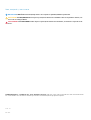 2
2
-
 3
3
-
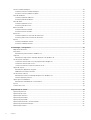 4
4
-
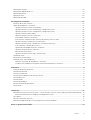 5
5
-
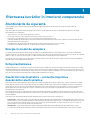 6
6
-
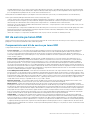 7
7
-
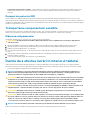 8
8
-
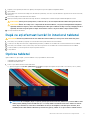 9
9
-
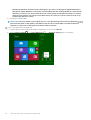 10
10
-
 11
11
-
 12
12
-
 13
13
-
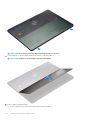 14
14
-
 15
15
-
 16
16
-
 17
17
-
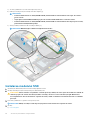 18
18
-
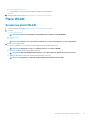 19
19
-
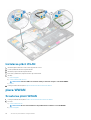 20
20
-
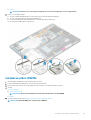 21
21
-
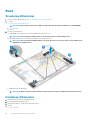 22
22
-
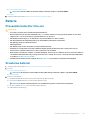 23
23
-
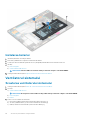 24
24
-
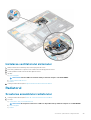 25
25
-
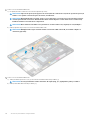 26
26
-
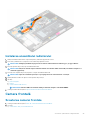 27
27
-
 28
28
-
 29
29
-
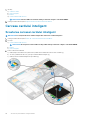 30
30
-
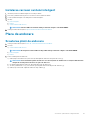 31
31
-
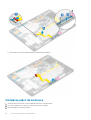 32
32
-
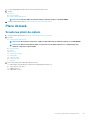 33
33
-
 34
34
-
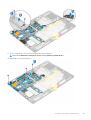 35
35
-
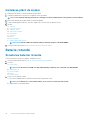 36
36
-
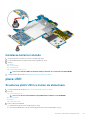 37
37
-
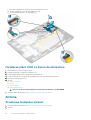 38
38
-
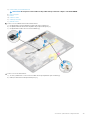 39
39
-
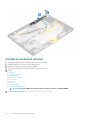 40
40
-
 41
41
-
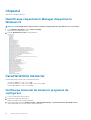 42
42
-
 43
43
-
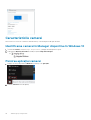 44
44
-
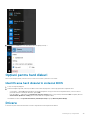 45
45
-
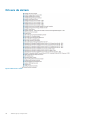 46
46
-
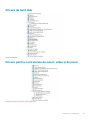 47
47
-
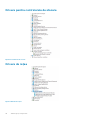 48
48
-
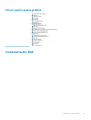 49
49
-
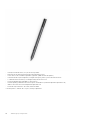 50
50
-
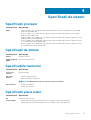 51
51
-
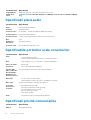 52
52
-
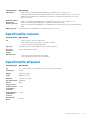 53
53
-
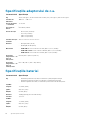 54
54
-
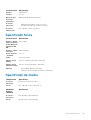 55
55
-
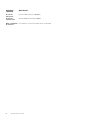 56
56
-
 57
57
-
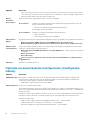 58
58
-
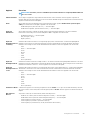 59
59
-
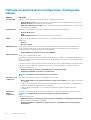 60
60
-
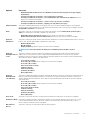 61
61
-
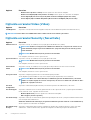 62
62
-
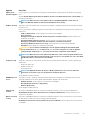 63
63
-
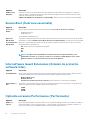 64
64
-
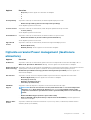 65
65
-
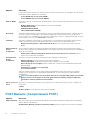 66
66
-
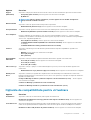 67
67
-
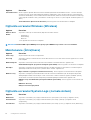 68
68
-
 69
69
-
 70
70
-
 71
71
-
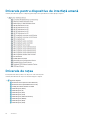 72
72
-
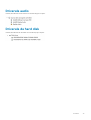 73
73
-
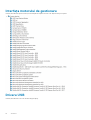 74
74
-
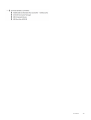 75
75
-
 76
76
-
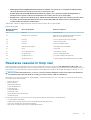 77
77
-
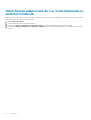 78
78
-
 79
79
Dell Latitude 5290 2-in-1 Manualul proprietarului
- Tip
- Manualul proprietarului
Lucrări conexe
-
Dell Latitude 5285 2-in-1 Manualul proprietarului
-
Dell Latitude 3190 Manualul proprietarului
-
Dell Latitude 7390 2-in-1 Manualul proprietarului
-
Dell Latitude 7210 2-in-1 Manualul proprietarului
-
Dell Venue 8 Pro 5855 Manualul utilizatorului
-
Dell Latitude 7285 2-in-1 Manualul proprietarului
-
Dell Venue 8 Pro 5855 Manualul utilizatorului
-
Dell Latitude 5289 2-in-1 Manualul proprietarului
-
Dell Latitude 7350 2-in-1 Manualul utilizatorului
-
Dell Latitude 7212 Rugged Extreme Manualul proprietarului